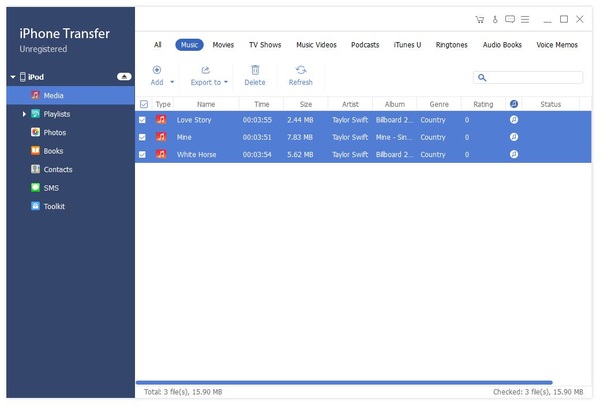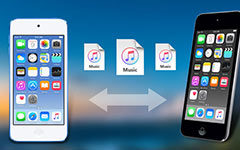Sådan overfører du musik / lyd / billeder / dvd fra iPod til computer
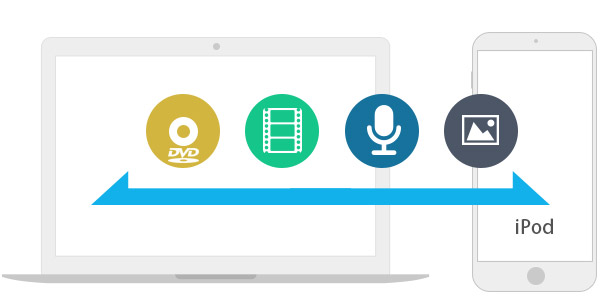
Hvis du var en musikfan som mig, ville du ikke savne musikken video af en fremragende sang. Og nu med iPone, iPad og iPod, elsker vi at tilføje vores fantastiske musik til disse enheder. Men der er et eller to problemer, der kan forstyrre os: Hvis du vil overføre disse sange fra iPod til computer, kan nogle musikformater muligvis ikke understøttes af iTunes. Og når du synkroniserer musik med iTunes, bliver de originale musikvideoer på iPad eller iPhone undertiden overskrevet. For en musikfan, der står over for disse problemer, vil jeg gerne anbefale dig Tipard iPod Transfer, som har løst problemer for mig perfekt.
Som den professionelle og specialdesignede iPod Transfer kan Tipard iPod Transfer ikke kun overføre musik, lyd og billeder fra iPod til computer til sikkerhed, men kan også hjælpe iPhone-brugere med at udtrække lydfil fra video eller dvd-fil for at overføre den fra computer til iPod at nyde. Derudover har du lov til at kopiere forskellige billed- eller billedfiler fra din computer til iPod. Derudover understøttes iPhone SE, iPhone 6s Plus / 6 / 6 Plus / 6 / 5 / 5c / 5 / 4 / 4 / 3GS, iPad og iPod yderst understøttet af denne iPod-overførsel med flere funktioner. Bortset fra overførsel af musik og billeder har denne iPod-overførselssoftware også mulighed for at overføre meddelelser, whatsapp-meddelelser, kontakter eller notater fra iPod til computer eller fra computer til iPod.
Vejledning i, hvordan du overfører musik fra iPod til computer, brugte denne iPod Transfer-software
Download og installer Tipard iPod Transfer program
Du skal blot downloade og installere Tipard iPod Transfer, og følg derefter instruktionerne for at afslutte installationen.
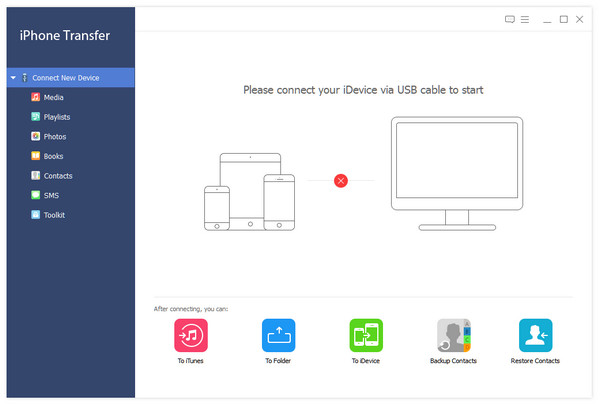
Slut din iPod til computeren
Efter installeret vil du se følgende skærmbillede. Tilslut din iPod til computeren via Apple dedikeret datalinje, og så vil du se de følgende billeder. Når du har tilsluttet, genkendes din iPod straks, og detaljerede oplysninger om din iPod vises, herunder type, kapacitet, version og serienummer. Plus viser denne overførselssoftware de specifikke kapacitetsværdier for forskellige iPod-filer, der har taget, og det ledige rum.
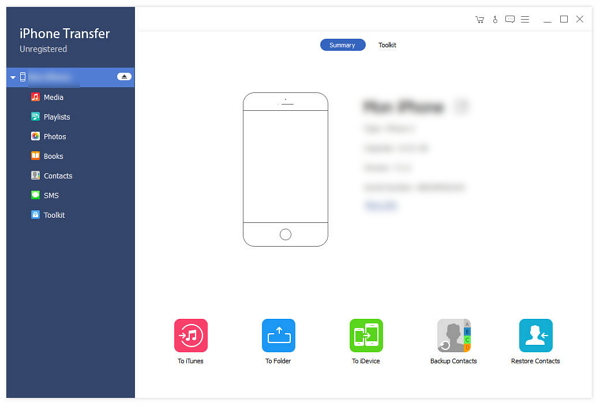
Overfør iPod-filer til computeren
På venstre side af hovedgrænsefladen ses displaylisten, som viser dine forskellige iPod-filer i forskellige typer, såsom medier, billeder, meddelelser (SMS), WhatsApp-meddelelser, kontakter, bøger og afspilningslister. Du kan frit vælge hvilke typer filtyper (Musik, Video, Billeder), der skal overføres til din pc til sikkerhedskopiering.
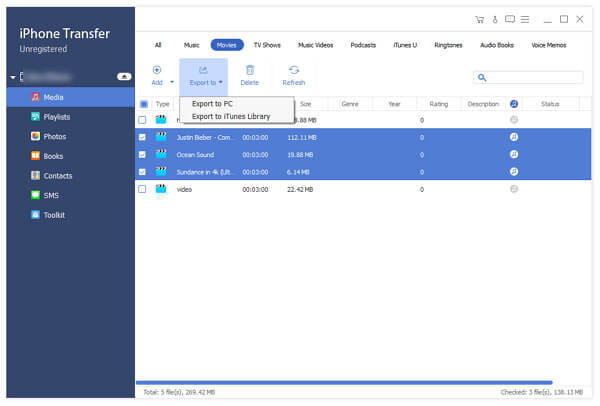
Overfør iPod Music til computer
Klik på Media på displaylisten, så vil højre side af grænsefladen vise alle dine musikfiler i detaljer, som følgende skærmbillede viser. Foran hver listede musikfil er der et afkrydsningsfelt, du kan tjekke alle for at vælge alle musikfiler eller den specifikke du har brug for, og klik derefter på Eksporter til knap. Du vil se Eksporter til pc og eksporter til iTunes-bibliotek. Klik på Eksporter til pc for at begynde at overføre musikfiler fra iPod til computer. Du kan også tilføje sange til iPod, eller du kan indlæse dine yndlingsvideoer eller dvd-diske på displaylisten og vælge det ønskede lydformat, og de iPod-kompatible musikfiler genereres og bliver sat på din iPod. .